Pokrok neposkytuje, a s rozvojom technológií, používatelia majú možnosť pripojiť gadgets na televízne prijímače. Tieto možnosti spárovacie zariadenia otvárajú dostatok príležitostí. Sada možností pripojenia. Stojí za to zvážiť jedno z najbežnejších – párovanie telefónu s TV prostredníctvom Wi-Fi.
Článok vám povie o spôsoboch pripojenia a prenosu súborov, ako aj ako prehrávať video alebo zobraziť obrázok na veľkú obrazovku s Androidom a iPhone.

Prečo je to potrebné?
Pripojenie televízneho smartfónu dáva užívateľovi možnosť zobraziť obsah médií na širokouhlom obrazovke. Párovanie zariadení vám umožňuje preniesť obrázok z pamäte telefónu k televíznej knihe, prehrávanie videa alebo sledovať filmy.
Najjednoduchší a najbežnejší spôsob prenosu údajov je možnosť pripojenia prostredníctvom Wi-Fi. Možnosť je považovaná za najvhodnejšiu všetkých. Pomocou tohto rozhrania znamená nielen zobrazenie videa alebo fotografií. Konjugácia zariadení prostredníctvom Wi-FI rôznymi spôsobmi umožňuje zobraziť webové stránky a sociálne siete. Užívateľ má tiež možnosť spravovať aplikácie smartphone a hrať rôzne hry.
Prostredníctvom pripojenia Wi-Fi možno smartfón použiť ako diaľkové ovládanie.


Spôsoby pripojenia
Existuje množstvo možností pripojenia prostredníctvom Wi-Fi.
Wi-Fi-Fire Direct
Prostredníctvom rozhrania je mobilný gadget pripojený k televízoru, umožňuje zobraziť údaje z telefónu na veľkej obrazovke. Stojí za zmienku, že pripojenie nebude umožňovať prehliadanie webových stránok.
Ak chcete priradiť obe zariadenia, sú potrebné tieto kroky:
- V nastaveniach smartfónu zadajte časť „Sieťová“, potom v „Rozšírené nastavenia“, kde potrebujete vybrať „Wi-Fi-Direct“;
- aktivovať funkciu;
- Zadajte ponuku TV prijímača;
- Kliknite na tlačidlo HOME a potom vyberte časť Nastavenia a aktivujte „Wi-Fi-Direct“.
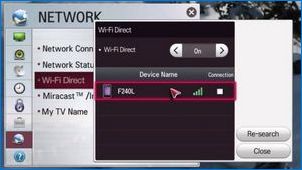
Algoritmus akcie sa môže líšiť v závislosti od modelu a značky televízora prijímača. Rozdiely sú zanedbateľné. Vo väčšine modelov sa Wi-Fi-Priame rozhranie nachádza v menu „Network“.
Ďalej v menu Smartphone musíte vybrať sekciu „Dostupné pripojenia“. Displej telefónu otvorí zoznam zariadení, v ktorých chcete kliknúť na model vášho televízora. V prípade potreby potvrďte párovanie na televíznej obrazovke.
Ak chcete zobraziť obrázok z telefónu, musíte kliknúť na ľubovoľný súbor. Výstup dát bude automaticky duplikovaný na veľkej obrazovke. V neprítomnosti vstavaného rozhrania je možné bezdrôtové pripojenie prostredníctvom modulu Wi-Fi. Adaptér je schopný distribúcie signálu pripojený k konektoru USB telefónu.



Po pripojení modulu musíte vykonať niekoľko krokov.
- V ponuke TV prijímačov zadajte časť „Sieťová“ a zvoľte „Bezdrôtové pripojenie“.
- S tromi možnosťami. Potrebujete kliknúť na reťazec „Konštantná inštalácia“.
- TV začne automaticky vyhľadávanie sietí.
- Po vyhľadávaní vyberte požadovaný prístupový bod a zadajte heslo.
- Na telefóne, ktorý chcete zahrnúť Wi-Fi, av zozname prístupových bodov vyberte požadovanú sieť. Potom bude pripojenie, a zariadenia budú pripojené.

Miracast
Program sa vykonáva aj prostredníctvom Wi-Fi. Ak chcete pripojiť zariadenia, je potrebné:
- Zadajte ponuku TV prijímača, vyberte sekciu „Sieťová“ a kliknite na Miracst Point;
- Na smartfóne zadajte reťazec notifikácií a nájsť položku „vysielanie“;
- Začne automatické vyhľadávanie;
- Po určitom čase na displeji zariadenia sa zobrazí názov televízneho modelu, musí byť vybraný;
- Ak chcete potvrdiť akcie na televíznej obrazovke, musíte kliknúť na názov konjugovaného zariadenia.
Dokončené nastavenie. Teraz môžete obsah ovládať z pamäte smartfónu na obrazovke prijímača televízora.
Stojí za zmienku, že táto možnosť je vhodná pre Smart TV a Smartphones s Androidom a IOS OS.
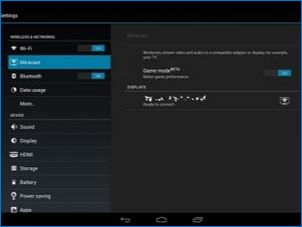
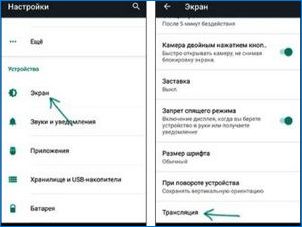
Ak v televíznej platforme chýba Miracast, adaptér obrazovky MIRA sa používa na spárovanie zariadení. Vysielač vyzerá ako pravidelný USB flash disk a pripojí sa k televízoru cez vstup USB. Pri pripojení k TV, vysielač začne distribuovať signál Wi-Fi s názvom Mira Screen _xxxx.
Ak chcete odovzdať obsah z telefónu, musíte mobilné zariadenie pripojiť k tomuto zdroju signálu. Moderné telefóny Podporuje bezdrôtové vysielanie. Pre párovanie musíte zadať menu sietí smartfónu a v časti „Ďalšie možnosti“ zvoľte „Wireless Display“. Sekcia sa zobrazí obrazovka MIRA, musíte kliknúť. Vyskytuje sa pripojenie. Táto metóda vám umožňuje prenášať a reprodukovať veľké mediálne súbory, vysielanie videa na obrazovke televízora prijímača. A technológia umožňuje 3D prenos obrázkov.

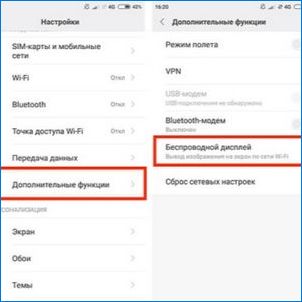
Air Play
Konfigurácia pripojenia zariadenia prostredníctvom programu Air Play Umožňuje prenášať mediálne súbory, prehrať filmy a zobraziť fotografie na TV obrazovke.
Možnosť je vhodná pre telefóny iPhone a znamená použitie aplikácie Apple TV Console.

Ak chcete pripojiť gadget s TV, musíte vykonať nasledujúce kroky:
- Pripojte obe zariadenia do siete Wi-Fi;
- Otvorte ponuku nastavení telefónu a vyberte možnosť prehrávania vzduchu;
- V nastaveniach iOS vyberte riadiaci oddiel;
- V okne, ktoré sa zobrazí, musíte vybrať ikonu „Repeat Screen“, v zozname, ktorý potrebujete na kliknutie na položku Apple TV.
Dokončené nastavenie. Obrázok z telefónu je možné zobraziť na obrazovke televízora prijímača.

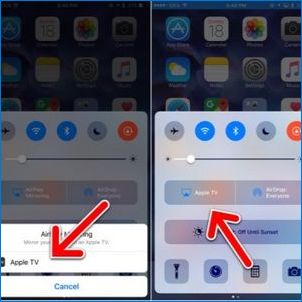
YouTube
Ďalším spôsobom pripojenia cez Wi-Fi je YouTube. Nie je to len populárny video hosting. Program tiež poskytuje niektoré možnosti pripojenia smartfónov do televízie.
Na spárovanie tohto postupu je nastavený:
- Otvorte ponuku TV a vyberte položku YouTube zo zoznamu (ak v zozname predinštalovaného softvéru nie je žiadny program, možno ho stiahnuť z obchodu);
- Stiahnite si a nainštalujte službu YouTube v telefóne;
- Na displeji Smartphone reprodukujte akékoľvek video z hostingu a kliknite na ikonu Wi-Fi v hornej časti obrazovky;
- Vyhľadávanie sa začne;
- V zozname zariadení nájdených kliknutím na názov televízneho prijímača.
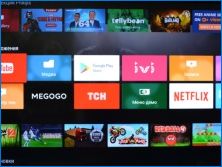


Tieto akcie spustia synchronizáciu – a video sa otvorí na televíznej obrazovke.
Tam je mierne odlišné poradie pripojenia cez YouTube. Po spustení valca musíte zadať nastavenia aplikácie na smartfóne. Ďalej Select Sledujte TV. Pri rezervácii televízora otvorte program a prejdite na nastavenia. Vyberte metódu pripojenia „v manuálnom režime“. Malé okno s kódom, ktorý sa má zadať do príslušného poľa na displeji smartfónu. Potom kliknite na tlačidlo Pridať. V zozname zariadení vyberte prijímač TV a potvrďte vysielanie kliknutím na tlačidlo „OK“.


Server DLNA
Toto je špeciálny nástroj na pripojenie.
Pri používaní programu musíte vziať do úvahy, že televízny prijímač a smartfón musia podporovať rozhrania MIRACAST a DLNA.
V opačnom prípade pripojte zariadenia navzájom zlyhá.
Nástroj je načítaný a nainštalovaný na smartfóne. Potom musíte vykonať nasledujúci postup:
- Otvorte hlavné menu a pridajte nový server;
- V požadovanom poli zadajte názov servera (Wi-Fi domáce sieť);
- Otvorte koreňovú časť, označte priečinky a súbory na prezeranie, uloženie akcií;
- Hlavné menu zobrazí hlavný server médií;
- Stlačením tlačidla „RUN“ umožní server;
- V ponuke TV prijímačov vyberte položku „Video“;
- V zozname, ktorý je uvedený na výber názvu nového servera, súbory a priečinky, ktoré sú k dispozícii na prezeranie, sa zobrazia na televíznej obrazovke.

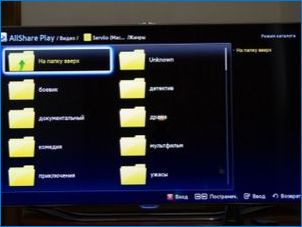
Z programov tretích strán, ktorí stoja za zmienku Samsung Smart View, Mirrorop a IMEDIA Share. Programy sú navrhnuté pre databázu Android a sú manažéri súborov s jednoduchým ovládaním.
Rovnako ako pri používaní týchto aplikácií sa smartfón zmení na diaľkové ovládanie.
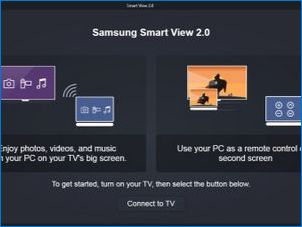

Zrkadlenie obrazovky
Toto fungovanie rozhrania na modeloch Samsung TV a smartphonov Android. Pre páry sa vyžaduje len niekoľko krokov.
- V nastaveniach televízora prijímača vyberte sekciu „Viditeľnosť smartfónu“.
- Povoliť funkciu.
- V notifikácii telefónneho reťazca kliknite na widget Smart View (program duplikácie obrazovky).
- V ponuke TV Otvorte obrazovku obrazovky. Po niekoľkých sekundách sa na displeji smartfónu zobrazí názov modelu televízora prijímača. Ak chcete potvrdiť pripojenie, musíte kliknúť na názov.


Chromecast
Ďalšia možnosť pripojenia cez Wi-Fi. Do párovacích zariadení budete potrebovať lacný make-up z Google.
Možnosť tohto pripojenia je vhodná pre Android aj iPhone.

Postup poskytujeme pri pripojení.
- Console Chromecast musí byť pripojená k televízoru cez konektor HDMI. Zároveň musíte pripojiť USB drôt na nabíjanie.
- Konzola pre prepnutie na port HDMI a aktivovať funkciu Wi-Fi.
- Stiahnite si domáci program Google pre operačný systém vášho gadget.
- Po inštalácii a spustení aplikácie sa musíte prihlásiť do svojho účtu Google.
- Stlačte tlačidlo vysielania a vyberte zariadenie Chromecast zo zoznamu.
Potom budú zariadenia pripojené k potvrdeniu s takýmito akciami.


Možné problémy
Keď pripojíte smartfón k televízoru, používatelia sa môžu stretnúť s niektorými problémami. Najčastejšie problémy sú diskutované nižšie.
- Televízor nevidí telefón. Ak chcete odstrániť problém, musíte sa najprv skontrolovať, či sú zariadenia pripojené k jednej sieti. Potom skontrolujte správne nastavenia pripojenia. Odstránenie porúch pomôžu reštartovať oba zariadenia a opätovné použitie.
- Smartphone sa nepripojí k telefónu. V tomto prípade sa dátum, prečo sa môže skryť nekompatibilita zariadení. Ak sú kompatibilné, musíte sa uistiť, že signál Wi-Fi. Stojí za zmienku, že akékoľvek spojenie sa môže stať prvýkrát. Ak je všetko pripojené, a nastavenie je správne, musíte sa pokúsiť znova pripojiť zariadenia.
- Na televíznej obrazovke sa na televíznej obrazovke nezobrazuje obrázok z telefónu. V tomto prípade môže dôjsť k prenosu údajov cez Miracast. Tento program spravidla prenáša obraz, ktorý nie je lepšia kvalita zastaraných modelov televíznych vozidiel. Ak problém vznikol na moderných modeloch, musíte sa uistiť, že televízor je schopný podporiť tento formát súboru. V návode na obsluhu nájdete zoznam formátov pre televízny systém. Ak chcete prevádzkovať súbory z telefónu na televízore, musíte prevziať konvertor a previesť obsah do požadovaného formátu. Po konverzii, problém zmizne.
- Neskúšajte hry na televíznej obrazovke. Každá hra určená pre smartfón má vlastnú video sekvenciu a rýchlosť občerstvenia. Preto sa na niektorých televíznych prijímačov môžu spomaliť alebo vo všeobecnosti nezačať.
- Pri spárovaní prostredníctvom modulu Wi-Fi existujú problémy s pripojením. Pri nákupe adaptéra je potrebné zistiť, či je vysielač kompatibilný s televízorom. Samsung, LG, TVS SONY existujú svoje univerzálne moduly Wi-Fi.

Vlastnosti pripojenia k televízorom rôznych značiek
K dnešnému dňu existuje mnoho výrobcov zariadení, ktoré ponúkajú širokú škálu vlastností svojich zariadení. Každý model má vlastné vlastnosti pripojenia cez Wi-Fi.

Odtrhnúť sa
Južná Kórejská značka TV systém má jasné rozhranie, pohodlný navigačný a výkonný procesor. Moderné modely majú vstavané Wi-Fi. Pripojenie k sieti je celkom jednoduché. TV prijímač nezávisle nájde dostupnú sieť – musíte zadať heslo. Potom bude aktivovaný režim Smart Hub.
Aby ste mohli pripojiť telefón s televízorom Samsung, musíte sledovať jednoduchý akčný algoritmus.
- V hlavnom menu televízora vyberte sekciu „Sieťová“.
- Otvorte „PROG. Ar.
- Prepnite stav voľby „ON“.
- V sekcii bezpečnostného kľúča nastavte heslo na bezdrôtové pripojenie.
- Na smartfóne v časti „Sieťová“ vyberte tento prístupový bod v zozname dostupných pripojení. Systém môže požiadať o heslo, SSID alebo WPA. Musíte zadať údaje v príslušnom poli.
- Ak chcete otvoriť mediálny systém z pamäte smartfónu, musíte vybrať ľubovoľný súbor a kliknúť na „Share“. V zozname zariadení vyberte prijímač TV. Potom sa obrázok vysiela na veľkej obrazovke.
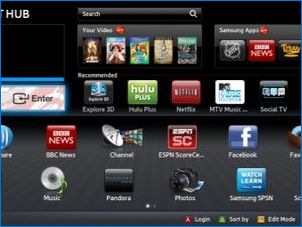

Lg
LG Modely majú tiež vstavané bezdrôtové pripojenie. Nakonfigurujte, že to nebude práca. Ale pre niektorých používateľov môže byť systémové rozhranie trochu nezvyčajné.
Televízna platforma pôsobí na základe webos. Konfigurácia pripojenia Wi-Fi má pohodlné intuitívne ovládanie. Preto aj nováčik na konfiguráciu pripojenia bude veľmi jednoduché.
Konfigurácia pripojenia telefónu na televízory LG:
- V hlavnom menu vyberte sekciu „Sieťová“;
- Vyberte Widget „Wi-Firect“;
- aktivovať funkciu;
- Počkajte na párovanie, potvrďte akcie na displeji smartfónu.
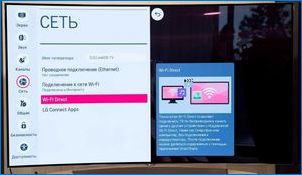
Sony
Modely Sony majú svoj vlastný akčný algoritmus pre párovanie cez Wi-Fi.
- Stlačte domov.
- Otvorte časť Nastavenia a vyberte „Wi-Fi-Direct“.
- Na diaľkovom ovládači na „Parametre“ a vyberte sekciu „Sprievodca“.
- Kliknite na „iné metódy“. Údaje SSID / WPA sa zobrazia v riadku. Musia nahrávať, potom zadajte telefón.
- V telefóne Ak chcete aktivovať Wi-Fi, v zozname prístupových bodov vyberte prijímač TV. Pripojenie k zobrazenému reťazcu zadajte údaje SSID / WPA.
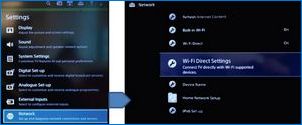
Philips
Zodpovedajúce smartfóny s televízormi Philips je celkom jednoduché. Najprv musíte skontrolovať pripojenie cez Wi-Fi. Zariadenia musia mať pripojenie k rovnakej sieti. Po aktivácii rozhrania na oboch zariadeniach potrebujete potvrdiť párovanie. To vyžaduje zadať kód pre synchronizáciu, ktorá príde na jeden zo zariadení.
Môžete tiež zobraziť obsah cez YouTube, alebo použiť prehrávač médií smartfónu.
Špeciálne pre televízne knihy spoločnosti Philips je program Philips MyRemote. Aplikácia umožňuje prenášať obsah a zadať text priamo na obrazovke prijímania televízora.

Zodpovedanie televízora s TV prostredníctvom Wi-Fi umožňuje vychutnať si prezeranie mediálneho systému na televíznej obrazovke. Na párovanie zariadení môžu byť použité špeciálne nástroje. Proces fungovania takýchto programov sa vykonáva aj prostredníctvom Wi-Fi. Pomocou takýchto aplikácií môžete jednoducho zobraziť obsah. Programy otvorené viac príležitostí. Zobrazenie stránok, štart hry, aplikácie smartphone, ako aj prezeranie sociálnych sietí – všetky tieto akcie sa vykonávajú cez Wi-Fi a zobrazené na televíznej obrazovke.
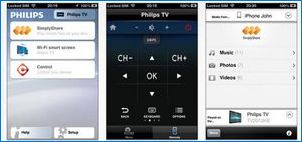
Tento článok pomôže vybrať si pohodlnejšiu možnosť pripojenia. Prezentované metódy konjugácie budú vyhovovať užívateľom IOS aj Android. Musíte si uvedomiť, že algoritmus akcií spojenia sa líši v závislosti od značky a modelu televízora, ako aj samotného telefónu.

Ako pripojiť telefón k televízoru cez Wi-Fi, naučíte sa z nižšie uvedeného videa.

Ako môžem pripojiť môj telefón k televízoru cez Wi-Fi? Máte nejaké tipy alebo postup, ako to spraviť? Ďakujem!
Na pripojenie vášho telefónu k televízoru cez Wi-Fi budete potrebovať Smart TV, ktorý podporuje bezdrôtové pripojenie. Najprv sa uistite, že oba zariadenia sú na rovnakej sieti Wi-Fi. Potom zapnite Wi-Fi na oboch zariadeniach a na televízore vyhľadajte možnosť pre pripojenie k vstupu Wi-Fi. Po spárovaní zariadení by ste mali byť schopní zdieľať obrazovku vášho telefónu na televízore a sledovať obsah z telefónu na veľkej obrazovke. Ďakujem!